經過前面幾篇的說明,讀者應該對於 GitHub Codespace 基本功能有一定程度的了解,也能大概知道與 Visual Studio Desktop 版本之間有哪些不同。本篇文章將對於 GitHub Codespace 內一些實用的設定進行型介紹,讓讀者對於此雲端開發環境有更高的掌握度。
眼尖的使用者應該有發現,每次啟動一個 codespace 時都會有一個隨機名稱 (如下圖所示),隨然作為識別但其實意義不大:應該不會有使用者會從重新設計的燈 (redesigned lamp)、超級太空水豚 (super space capybara) 等名稱知道 codespace 的用途,而可能透過 Repository 與 Branch 名稱猜測此 codespace 目的。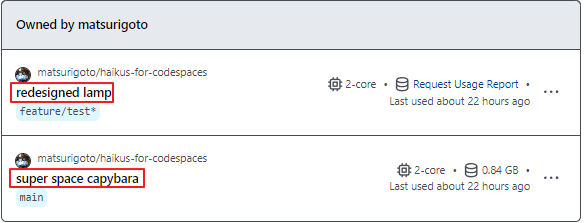
如果 Clean Code 書上寫所說的,良好的命名可以讓開發人員一看就知道的目的,理所當然,Codespace 也不例外。使用者可以透過重新命名 Codespace 功能,快速了解其使用目的。您可以點選 Codesapce 右邊 ... 按鈕 > 點選 Rename 進行重新命名。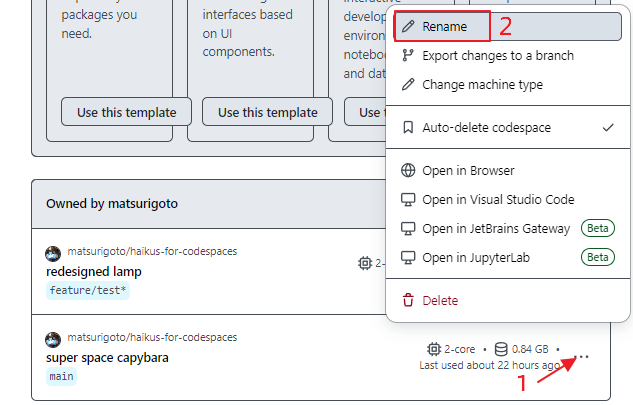
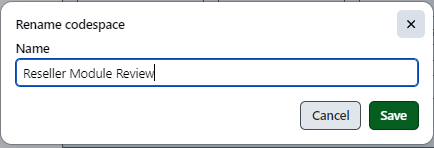
產品開發越久,Code base 越來越龐大,需要的工具與套件越來越多,有沒有感覺開發環境效能越來越差?雖然換新的開發機或增加配件是一件讓人興奮的事情,但走企業採購流程可以耗時費力,此時 GitHub Codespace 只需要簡單設定即可擴增資源,立即增加生產力。使用者能從 GitHub Codespace 能檢視目前每個 codespace 規格與 Storage 使用量。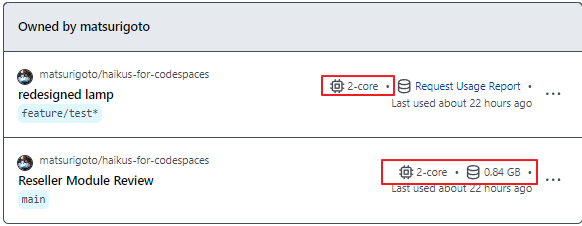
您可以點選 Codesapce 右邊 ... 按鈕 > 點選 Change machine type 變更機器類型,選擇完規格後,點選 update codespace 按鈕即完成更新。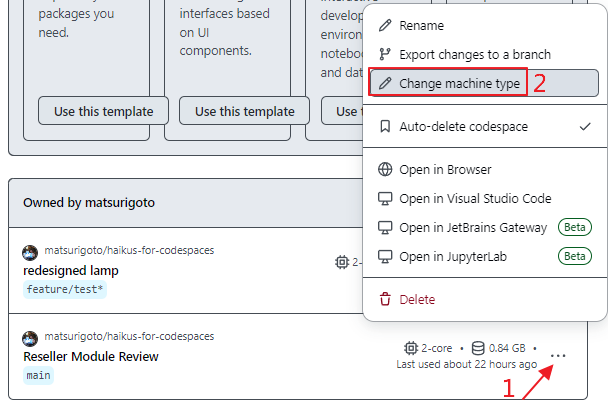
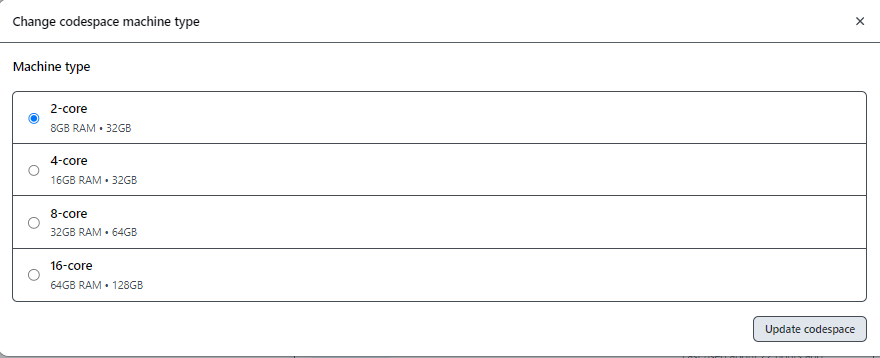
如果公司有政策上或者區域需求(如:延遲問題),GitHub Codespace 也能在建立時選擇區域。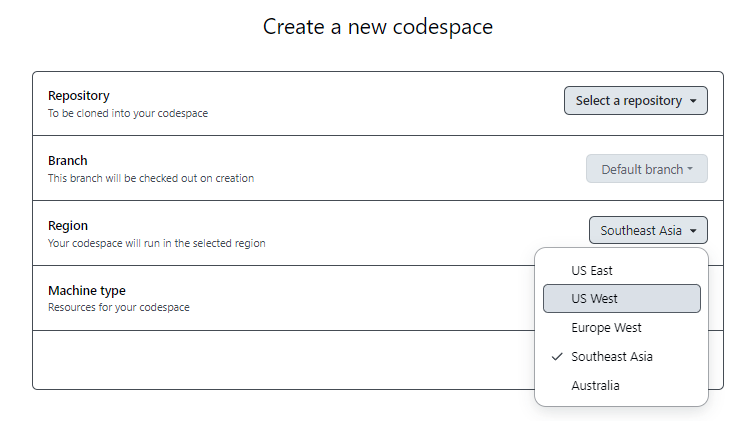
一般來說,區域設定預設為自動偵測並選擇區域,如果要指定區域可以在 Settings > Codespace > Region 內設定。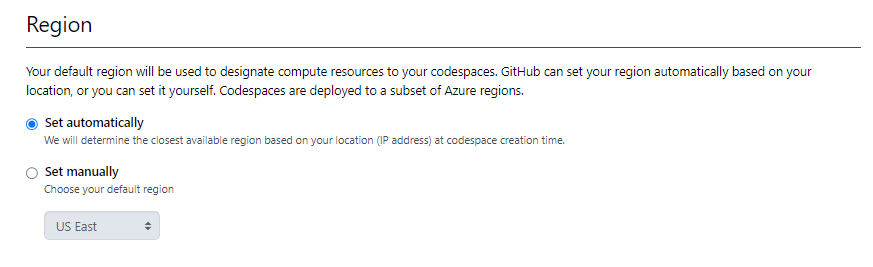
如同 GitHub Codespace 延伸模組與個人化設定 內所提到的同步設定,需要受信任的 Repository 才能在建立 GitHub Codespace 時直接自動同步。除了開啟時進行授權,另一個設定位置即在 Settings > Codespace > Trusted Repositories 內進行設定。
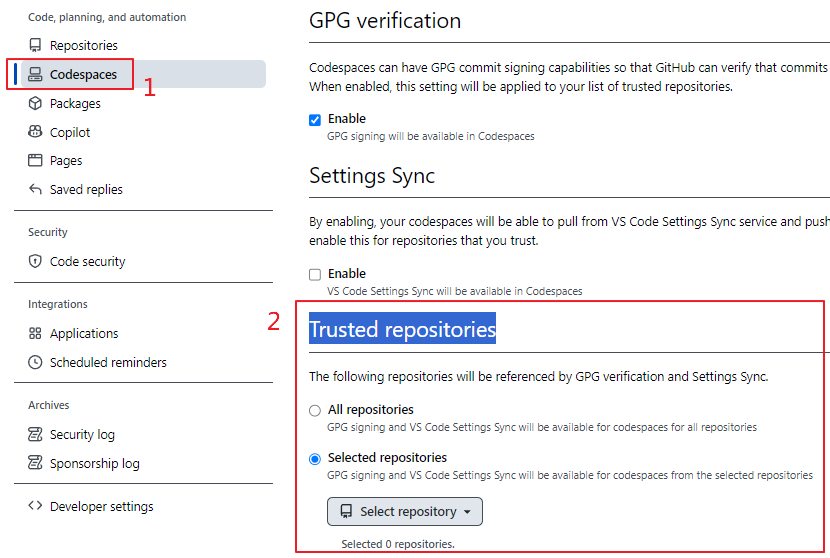
除了上述設定,在 開始使用 GitHub Codespace 與生命週期介紹 內我們也提到設定預設閒置停止時間 (Default idle timeout) 與 預設刪除時間 (Default retention period),這篇文章不再贅述,另一個比較重要的 環境變數與秘密 會在下一篇文章詳細說明。對於一般使用者來說,知道這些設定已經非常受用,若有其他特別的需求再閱讀官方文件即可。
